Remover Hkgt vírus (Métodos de Desencriptação Incluídos)
Guia de remoção de virus Hkgt
O que é Hkgt ransomware?
O vírus de ficheiros Hkgt é o ransomware que promete a desencriptação para influenciar as pessoas a pagarem pelo resgate
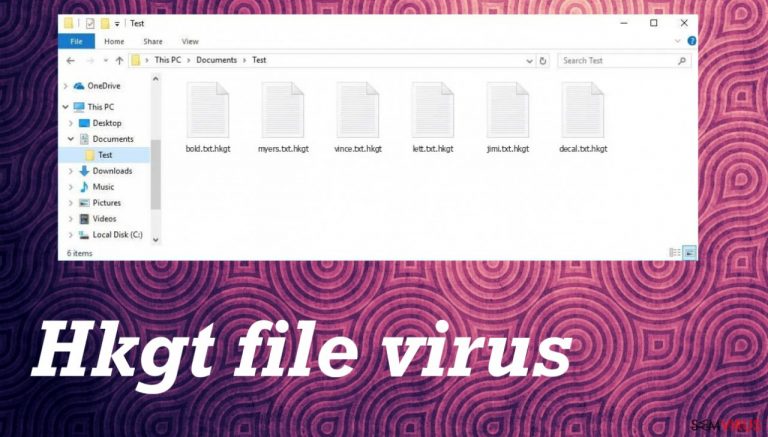 A ameaça bloqueia os dados e exige dinheiro em troca da ferramenta de desencriptação.
A ameaça bloqueia os dados e exige dinheiro em troca da ferramenta de desencriptação.
O ransomware Hkgt assusta as suas vítimas, influenciando-as a pagar a quantia exigida pelo resgate dos seus ficheiros, prometendo a desencriptação dos dados bloqueados. Esses ficheiros são encriptados quando o vírus afeta a máquina e encontra dados valiosos e utilizados frequentemente. Estes podem ser documentos, imagens ou ficheiros de áudio que os utilizadores têm guardados nas suas máquinas. Todos os ficheiros afetados são assinalados com uma extensão única, recebendo “.hkgt” no seu nome.
A infeção utiliza processos de encriptação que permite ao vírus Hkgt alterar o código original do ficheiro, tornando os ficheiros bloqueados e inacessíveis, o que causa o pânico entre as vítimas, por perderem os seus dados. A infeção é uma versão do ransomware Djvu que lança novas versões semanalmente, e estas versões mais recentes são impossíveis de desencriptar.
A melhor forma de recuperar os ficheiros bloqueados pelo ransomware Hkgt seria utilizar uma ferramenta oficial de desencriptação, mas ainda não existem ferramentas que garantam a recuperação total dos ficheiros. Pagar aos criminosos também não é opção. Embora os responsáveis pelo ataque ofereçam um “desconto” de 50% durante as primeiras 72 horas.
De qualquer forma, $490 é uma quantia bastante elevada por uma ferramenta de desencriptação, e os criminosos podem fazer várias afirmações falsas nas suas notas de resgate, apenas para influenciar as vítimas a efetuarem o pagamento, tentando dar uma sensação de legitimidade e confiança. Nunca deve confiar nestas pessoas e deve remover o vírus adequadamente antes de experimentar qualquer método alternativo de recuperação de dados.
| Nome | Vírus de ficheiros Hkgt |
|---|---|
| Tipo | Ransomware, bloqueador de ficheiros |
| Extensão | A extensão “.hkgt” aparece no final dos nomes originais dos ficheiros |
| Família do vírus | Vírus STOP/ Ransomware Djvu |
| Detalhes de contacto | [email protected], [email protected] |
| Nota de resgate | _readme.txt |
| Quantia do resgate | $490/ $980 em Bitcoin |
| Distribuição | Ficheiros que contêm o payload do vírus podem ser anexados em e-mails ou incluídos em pacotes de software pirateado |
| Eliminação | Este tipo de ameaças pode ser removido com ferramentas anti-malware ou software de segurança |
| Reparação | As infeções podem danificar os ficheiros do sistema, e pode utilizar o FortectIntego para resolver estes problemas com dados do sistema corrompidos |
O ransomware Hkgt infiltra-se na máquina através de vários métodos, como plataformas de programas pirateados e websites de torrents, que são frequentemente utilizados por esta família de malware para distribuir as suas infeções. As recentes variantes Bbii, Bbyy, Bbzz são distribuídas principalmente através de videojogos da NBA, pacotes de software da Adobe e códigos de cheats para jogos.
Apesar dos criminosos afirmarem que a única forma de restaurar a máquina e os ficheiros bloqueados é contactá-los e pagar pelo resgate, estas afirmações são falsas. O ransomware Hkgt exige uma quantia transferida para as suas contas em Bitcoin, mas isso nunca deve ser considerado como opção. Deve limpar a sua máquina e restaurar os ficheiros que conseguir, em vez de pagar por uma ferramenta desconhecida, que pode nunca ser entregue.
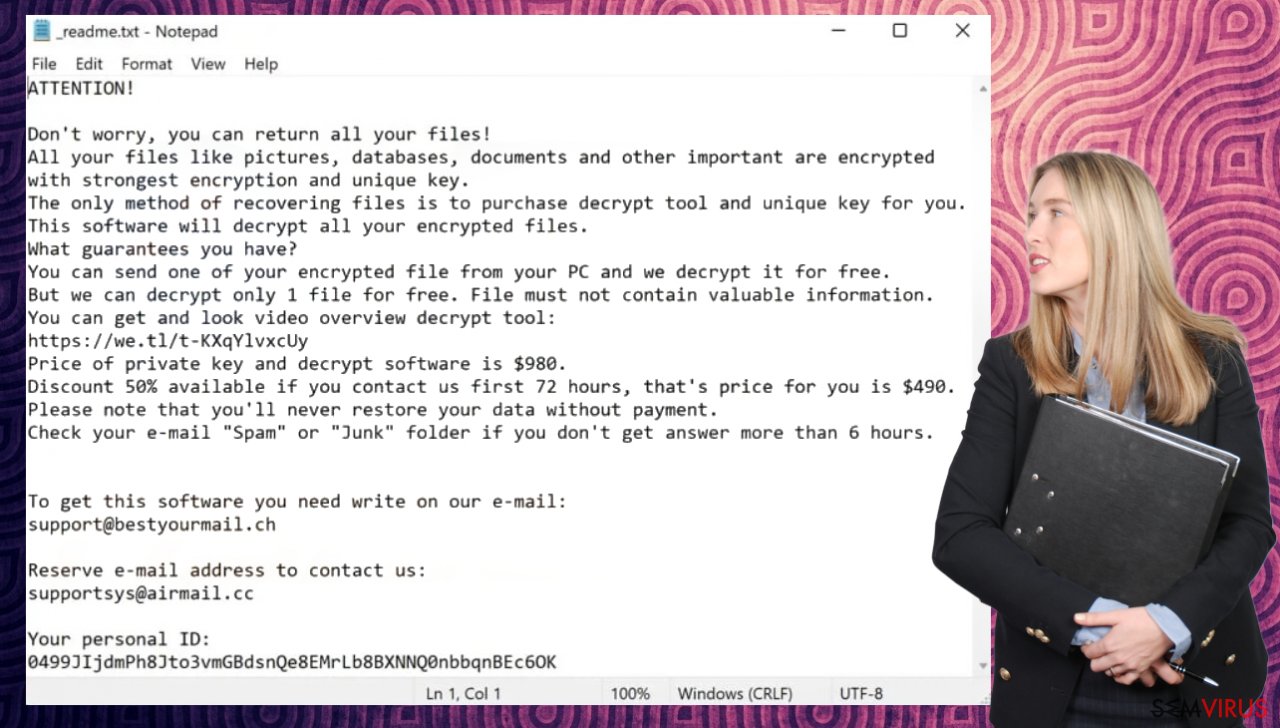
Possível desencriptação
O vírus Hkgt utiliza um método de encriptação que não pode ser descodificado de momento. Por vezes, é possível encontrar ferramentas específicas, que são universais para várias famílias de ransomware, mas este é um grupo de criminosos que continua a lançar novas versões do seu vírus desde 2018, cada vez mais avançadas. Deve evitar o contacto com os criminosos a qualquer custo.
Por essa razão, nunca deve pagar qualquer soma em dinheiro aos criminosos. É possível que existam ferramentas desenvolvidas para versões anteriores da família de ransomware a que pertence o Hkgt. O seu dispositivo pode ser limpo com ferramentas antivírus, mas a desencriptação é um processo completamente independente.
A infeção utiliza IDs online que são únicos e cria chaves específicas para cada dispositivo afetado. Anteriormente, era frequente utilizarem IDs offline, que ajudavam os investigadores a desenvolver uma aplicação para resolver todos os problemas relacionados com a recuperação de dados. As chaves offline ainda podem ser utilizadas pelo ransomware Hkgt em caso de falha na comunicação com os servidores, portanto, pode experimentar uma das opções alternativas disponíveis para recuperar os seus ficheiros.
Caso o seu computador seja infetado por uma das variantes do vírus Djvu, deve experimentar a ferramenta de desencriptação da Emsisoft para o Djvu/STOP. É importante mencionar que esta ferramenta não funciona para todos os utilizadores – funciona apenas quando os dados são bloqueados com um ID offline, quando o malware não consegue comunicar com os seus servidores remotos.
- Descarregue a aplicação a partir da página oficial da Emsisoft.
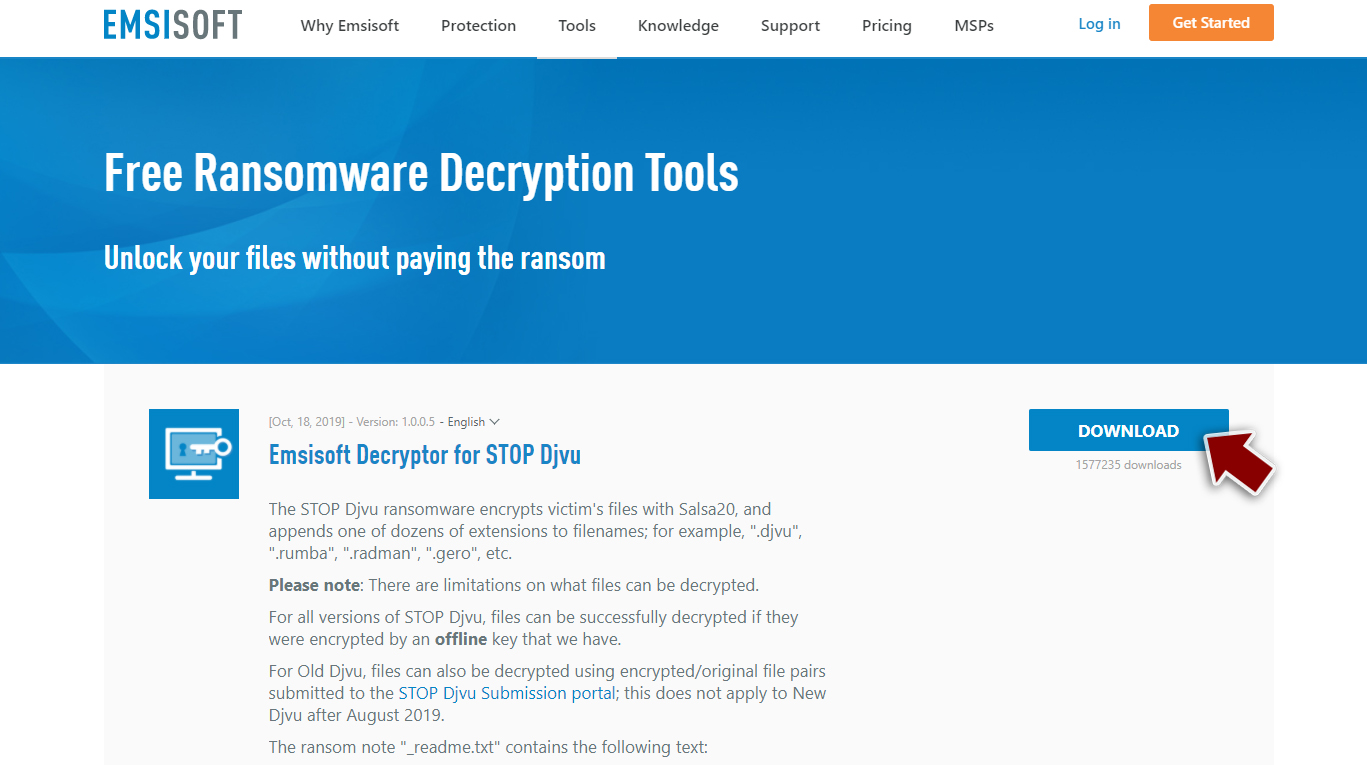
- Após pressionar no botão Descarregar, surgirá um pequeno pop-up em baixo com o seguinte título decrypt_STOPDjvu.exe – clique no nome.
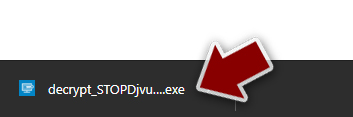
- Caso surja a mensagem de Controlo de Conta de Utilizador (UAC), pressione Sim.
- Aceite os Termos de Licença ao pressione Sim.
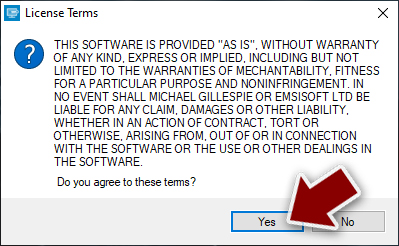
- Após surgir a mensagem de Isenção de Responsabilidade, pressione OK.
- A ferramenta deverá preencher imediatamente as pastas infetadas, no entanto também é possível fazê-lo pressionando em Adicionar pasta (Add folder).
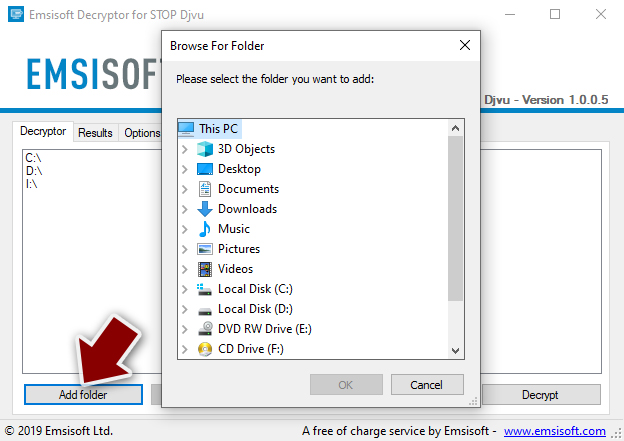
- Pressione Descodificar (Decrypt).
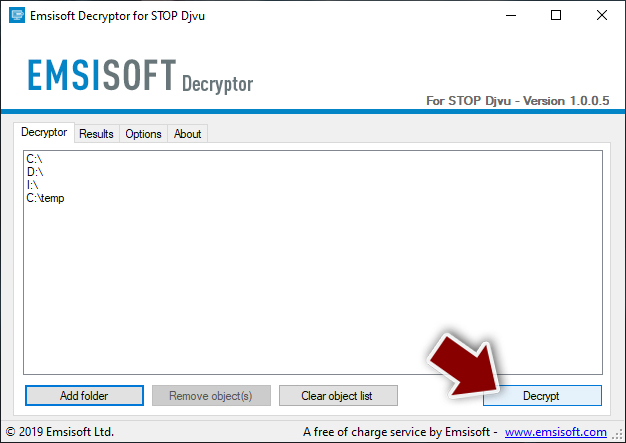
A partir daqui, existem três resultados possíveis:
- “Descodificado!” (“Decrypted!“) surgirá na secção sob os ficheiros que foram descodificados com sucesso – os ficheiros tornam-se novamente funcionais.
- “Erro: Não é possível descodificar o ficheiro com ID:” (“Error: Unable to decrypt file with ID:”) isto significa que as chaves para esta versão do vírus ainda não foram recuperadas, logo deverá tentar mais tarde.
- “Este ID é um ID online e será impossível realizar a descodificação” (“This ID appears to be an online ID, decryption is impossible”) – não será possível descodificar os ficheiros com esta ferramenta.
O processo de eliminação
O processo de eliminação do ransomware Hkgt e o seu sucesso depende da eficácia da deteção e das ferramentas anti-malware utilizadas para esse propósito. Estes programas são criados para encontrar infeções, ficheiros potencialmente perigosos e malware presente na máquina. Assim que o programa identificar componentes potencialmente maliciosas, pode removê-las adequadamente do seu sistema.
O intruso pode esconder-se em vários locais no sistema e existem ameaças adicionais, como trojans ou worms, que ajudam o ransomware Hkgt a manter-se presente no sistema. É necessário remover totalmente a ameaça do sistema, para que a máquina fique livre de vírus e novamente operacional. Ferramentas como o SpyHunter 5Combo Cleaner ou Malwarebytes podem ajudar neste processo.
Estes procedimentos de eliminação do vírus são completamente diferentes do processo de desencriptação e recuperação de dados. Devemos salientar que o primeiro objetivo deve ser sempre a eliminação total do vírus e reparação de potenciais danos. Mais tarde, pode tentar recuperar os ficheiros afetados através de métodos alternativos. No final deste artigo pode encontrar uma lista com dicas para a eliminação inicial e recuperação de ficheiros no sistema afetado pelo ransomware Hkgt.
Reparação do sistema
O vírus Hkgt pode alterar a base de dados do Registo do Windows, danificar ficheiros vitais para o arranque do sistema e outras funcionalidades, eliminar ou corromper ficheiros DLL, etc. Quando o sistema é danificado por malware, o software antivírus não consegue reparar os danos causados, deixando a sua máquina vulnerável. Consequentemente, os utilizadores podem começar a sofrer problemas de desempenho e estabilidade no sistema, ao ponto de ser necessário reinstalar totalmente o sistema operativo Windows.
- Descarregue a aplicação com o link acima
- Clique em ReimageRepair.exe
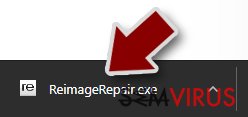
- Caso abra o painel de Controlo de Conta de Utilizador (UAC), selecione Sim
- Pressione em Instalar e aguarde até que o programa termine o processo de instalação
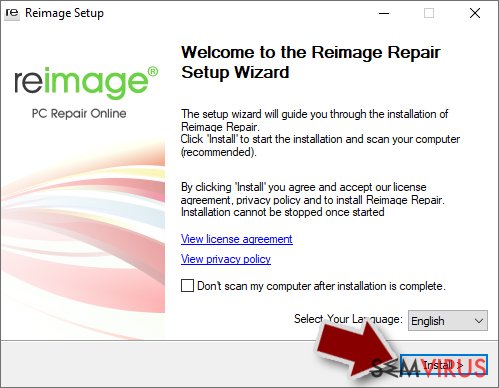
- A análise à sua máquina será iniciada automaticamente
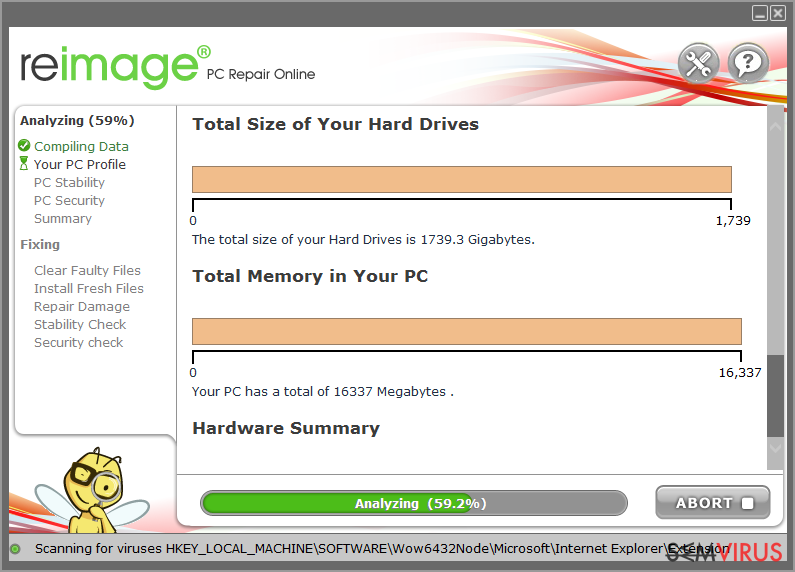
- Quando a análise terminar, confira os resultados – serão listado na secção Summary (Resumo)
- Aqui pode clicar em cada um dos problemas e corrigi-los manualmente
- Caso veja demasiados problemas e tenha dificuldade em corrigi-los, recomendamos que compre a licença para o programa e execute a reparação automática.
O ransomware Hkgt é extremamente perigoso e pode despoletar múltiplos problemas na máquina. É necessário considerar que os criadores de vírus são motivados pelo dinheiro, preocupando-se apenas com os seus lucros, sem qualquer piedade pelas suas vítimas.
A melhor dica que qualquer investigador ou especialista pode fornecer é remover totalmente a infeção antes de efetuar quaisquer outros passos. Apenas desta forma consegue terminar a atividade do ransomware Hkgt e de todos os seus componentes ativos. O SpyHunter 5Combo Cleaner ou Malwarebytes podem ajudar a parar o programa e as componentes maliciosas adicionais do malware, para que fique com o sistema limpo e consiga reparar os ficheiros alterados.
Ao utilizar o FortectIntego, não terá que se preocupar com outros problemas no futuro, uma vez que a maioria pode ser reparada rapidamente com uma análise completa ao sistema, a qualquer momento. Mais importante ainda, pode evitar o processo demorado da reinstalação do Windows, caso encontre problemas sérios por qualquer razão.
Guia de remoção manual de virus Hkgt
Ransomware: Passos importantes a tomar antes de iniciar a eliminação do Hkgt
A encriptação de ficheiros e infeção de ransomware são dois processos independentes (embora a encriptação seja uma consequência da infeção). No entanto, é importante compreender que o malware executa várias alterações no sistema operativo Windows, alterando fundamentalmente o seu funcionamento.
IMPORTANTE para utilizadores sem cópias de segurança! →
Caso tente utilizar imediatamente software de segurança ou recuperação de dados, pode danificar permanentemente os seus ficheiros. Nesse caso, é possível que nem mesmo um desencriptador funcional os consiga salvar.
Antes de proceder com as seguintes instruções de eliminação, deve copiar os ficheiros encriptados Hkgt ransomware para um dispositivo de armazenamento separado, como uma pen USB ou disco SSD, e desconectar esse(s) dispositivo(s) do seu computador. Os dados encriptados não possuem qualquer código malicioso, portanto, é seguro transferi-los para outros dispositivos.
As instruções abaixo podem parecer inicialmente complicadas, mas não são difíceis de compreender, desde que siga cada passo pela ordem indicada. Este guia completo e gratuito vai ajudá-lo a lidar corretamente com os processos de eliminação do malware e recuperação de dados.
Caso pretenda colocar quaisquer questões, deixar algum comentário, ou caso sinta dificuldade em seguir as instruções, por favor não hesite em contactar-nos na secção Perguntas Frequentes.
IMPORTANTE! →
É vital eliminar totalmente a infeção de malware do computador antes de iniciar o processo de recuperação de dados, caso contrário, o ransomware pode encriptar repetidamente os ficheiros recuperados através de cópias de segurança.
Ransomware: recupere seus arquivos usando um software de recuperação
Como imensos utilizadores não preparam cópias de segurança adequadas antes de serem atacados por ransomware, acabam por perder permanentemente o acesso aos seus ficheiros. Pagar aos criminosos também é extremamente arriscado, pois é possível que não cumpram com o prometido e nunca enviem a ferramenta necessária para a desencriptação.
Embora isto pareça absolutamente terrível, nem tudo está perdido – software de recuperação de dados pode conseguir ajudá-lo em algumas situações (depende imenso do algoritmo de encriptação utilizado, depende se o ransomware conseguiu completar as tarefas programadas, etc.). Considerando que existem milhares de diferentes versões de ransomware, é imediatamente impossível garantir que algum software de recuperação irá funcionar para si.
Portanto, sugerimos que experimente, independentemente do ransomware que atacou o seu computador. Antes de começar, gostaríamos de partilhar alguns detalhes importantes para lidar com esta situação:
- Uma vez que os dados encriptados no seu computador podem ser permanentemente danificados pelo software de segurança ou recuperação de dados, deve fazer cópias de segurança primeiro – utilize uma pen USB ou qualquer outro dispositivo de armazenamento.
- Deve tentar recuperar os seus ficheiros através deste método apenas depois de realizar uma análise completa ao sistema com um software anti-malware.
Instale o software de recuperação de dados
- Descarregue o Data Recovery Pro.
- Faça duplo clique no instalador para o executar.

- Siga as instruções na janela para instalar o software.
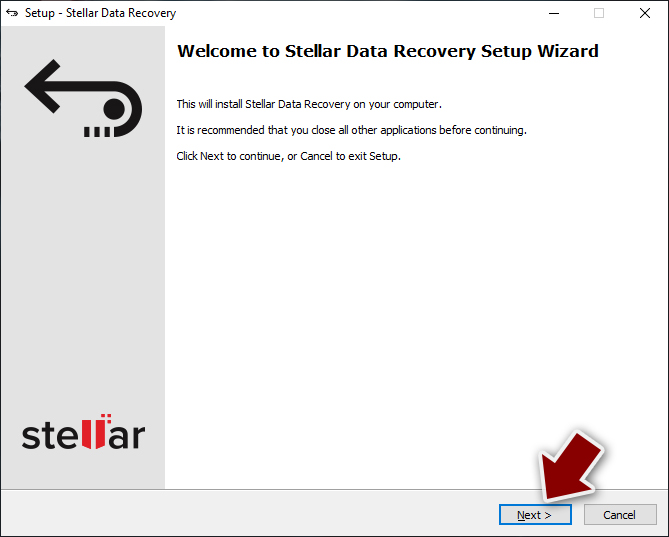
- Assim que pressionar no botão Terminar, pode utilizar o programa.
- Selecione Everything (Tudo) ou selecione pastas individuais de onde pretende recuperar os ficheiros.
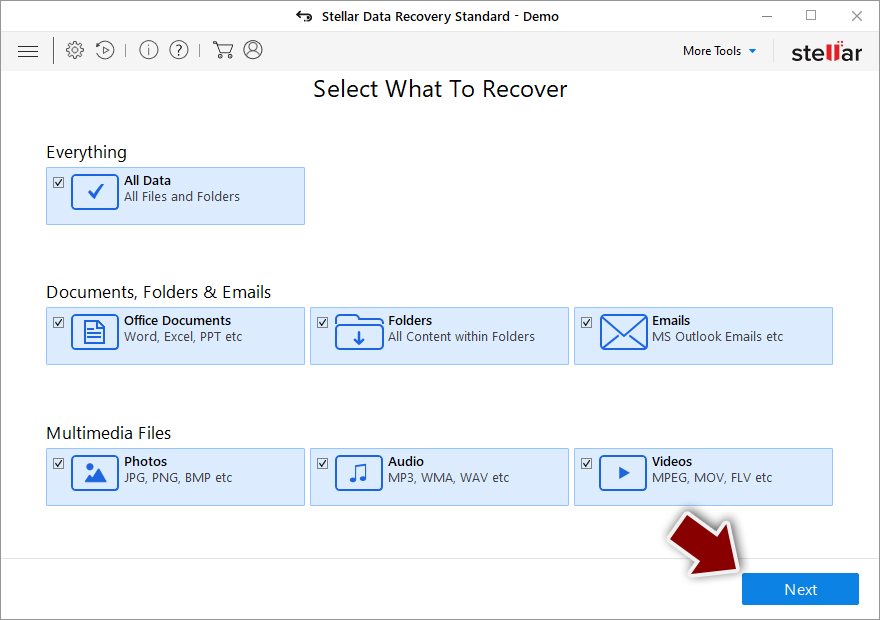
- Pressione Next (Seguinte).
- Na área inferior da janela, pode ativar a Deep scan (Análise profunda) e selecionar os discos que pretende analisar.
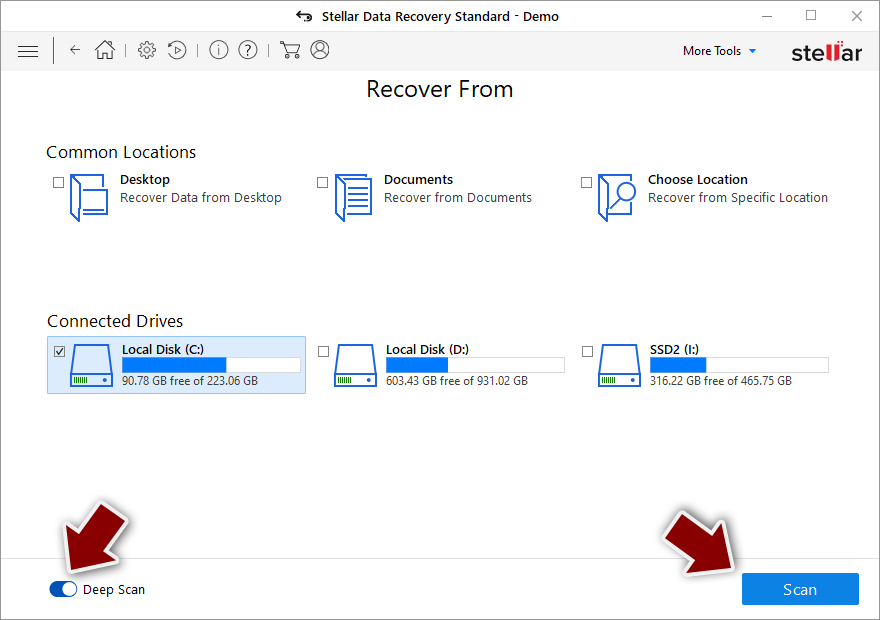
- Pressione Scan (Analisar) e aguarde até termine.
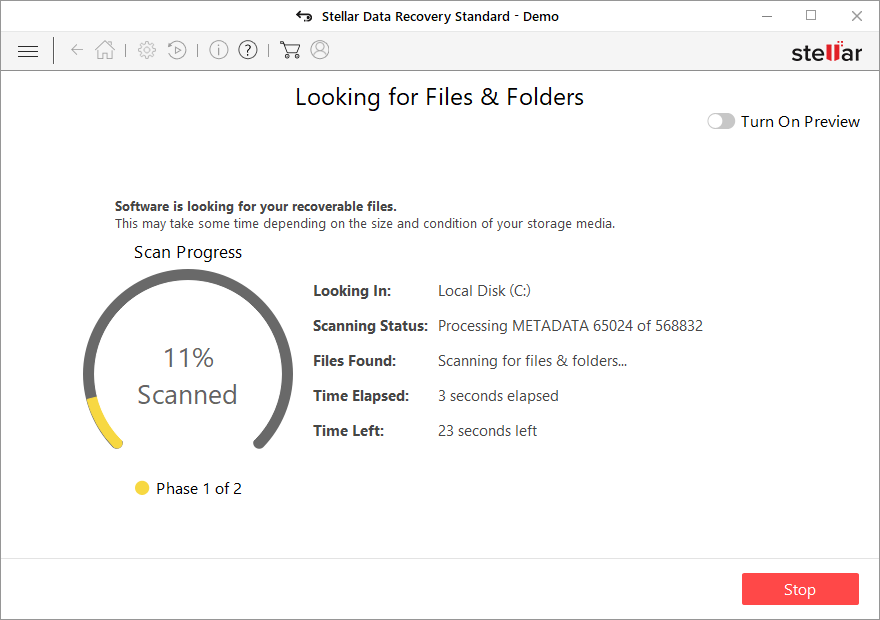
- Pode selecionar as pastas/ficheiros que pretende recuperar – não se esqueça que também tem a opção de pesquisar (search) pelo nome do ficheiro!
- Pressione Recover (Recuperar) para reaver os seus ficheiros.
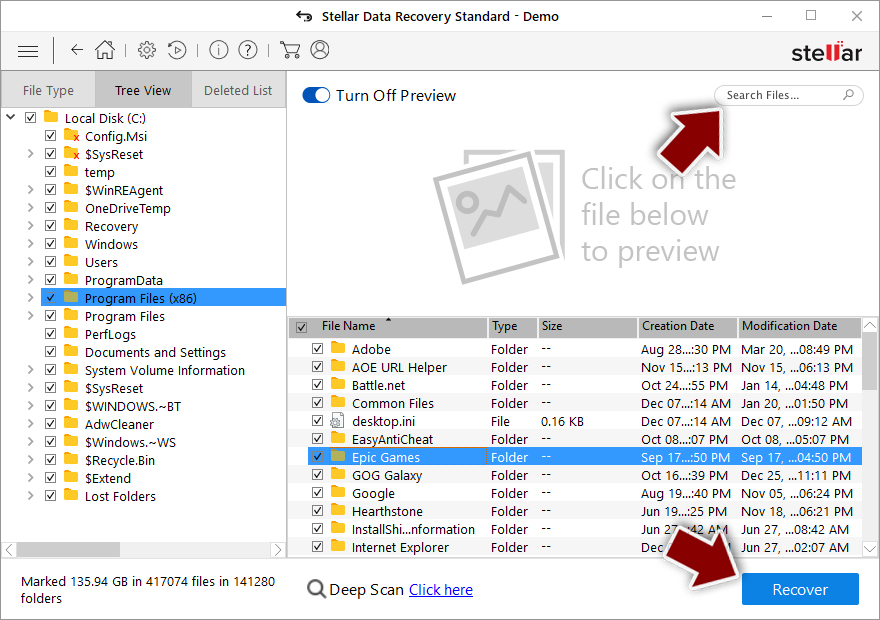
Remoção manual de Hkgt ransomware
Importante! →
O guia de eliminação manual pode ser demasiado complicado para utilizadores normais. Requer conhecimento informático avançado para ser executada corretamente (se danificar ou remover ficheiros de sistema importantes, pode comprometer todo o sistema operativo Windows), e pode demorar algumas horas. Portanto, aconselhamos que utilize o método automático providenciado acima.
Passo 1. Aceda ao Modo de Segurança com Rede
A eliminação manual de malware é mais eficaz no ambiente do Modo de Segurança.
Windows 7 / Vista / XP
- Clique em Iniciar > Encerrar > Reiniciar > OK.
- Quando o computador se tornar ativo, comece a pressionar repetidamente na tecla F8 (se não funcionar, experimente as teclas F2, F12, Del, etc. – tudo depende do modelo da sua motherboard) até ver a janela com as Opções de Arranque Avançadas.
- Selecione Modo de Segurança com Rede na lista.

Windows 10 / Windows 8
- Clique com o botão direito do rato no ícone Iniciar e selecione Definições.

- Selecione Atualizações e Segurança.

- Na barra de opções à esquerda, selecione Recuperação.
- Encontre a secção Arranque Avançado.
- Clique em Reiniciar agora.

- Selecione Resolução de Problemas.

- Aceda a Opções Avançadas.

- Selecione Definições de Arranque.

- Pressione em Reiniciar.
- Pressione a tecla 5 ou clique em 5) Ativar Modo de Segurança com Rede.

Passo 2. Encerre processos suspeitos
O Gestor de Tarefas do Windows é uma ferramenta útil que exibe todos os processos a serem executados em segundo plano. Caso o malware execute determinados processos, necessita de os encerrar:
- Pressione Ctrl + Shift + Esc no seu teclado para abrir o Gestor de Tarefas do Windows.
- Clique em Mais detalhes.

- Navegue até encontrar a secção Processos em segundo plano, e procure por processos suspeitos.
- Clique com o botão direito e selecione Abrir localização do ficheiro.

- Regresse ao processo, clique com o botão direito e selecione Terminar Tarefa.

- Elimine todo o conteúdo presente na pasta maliciosa.
Passo 3. Verifique os programas de Arranque
- Pressione Ctrl + Shift + Esc no seu teclado para abrir o Gestor de Tarefas do Windows.
- Aceda ao separador Arranque.
- Clique com o botão direito no programa suspeito e selecione Desativar.

Passo 4. Elimine ficheiros do vírus
Ficheiros relacionados com o malware podem ser encontrados em várias localizações no computador. Seguem algumas instruções para o ajudar a encontrar estes ficheiros:
- Escreva Limpeza do Disco na barra de pesquisa do Windows e pressione Enter.

- Selecione o disco que pretende limpar (C: é o seu disco rígido principal por predefinição, e é provavelmente o disco que contém os ficheiros maliciosos).
- Confira a lista de Ficheiros a eliminar e selecione o seguinte:
Ficheiros Temporários da Internet
Ficheiros de Programa Transferidos
Reciclagem
Ficheiros Temporários - Selecione Limpar ficheiros do sistema.

- Também pode procurar outros ficheiros maliciosos escondidos nas seguintes pastas (introduza as seguintes entradas na Pesquisa do Windows e pressione Enter):
%AppData%
%LocalAppData%
%ProgramData%
%WinDir%
Quando terminar, reinicie o PC no modo normal.
Por último, você deve sempre pensar sobre a protecção de crypto-ransomwares. A fim de proteger o seu computador a partir de Hkgt e outros ransomwares, use um anti-spyware respeitável, como FortectIntego, SpyHunter 5Combo Cleaner ou Malwarebytes
Recomendado para você
Selecione um browser web adequado e melhore a sua segurança com uma VPN
A espionagem online cresceu substancialmente durante os últimos anos, e os utilizadores estão cada vez mais interessados em formas de proteger a sua privacidade. Um dos meios básicos utilizados para adicionar uma camada de segurança – selecione o browser web mais privado e seguro.
De qualquer forma, existe uma forma eficaz de garantir um nível extra de proteção e criar sessões de navegação online completamente anónimas com a ajuda da VPN Private Internet Access. Este software reencaminha o tráfego através de diferentes servidores, ocultando o seu próprio endereço IP e localização geográfica. A combinação de um browser seguro com a VPN Private Internet Access permite-lhe navegar pela Internet sem medo de ser monitorizado ou atacado por criminosos.
Cópias de segurança para utilizar mais tarde, em caso de ataque de malware
Os problemas de software causados por malware ou perda direta de dados provocada por encriptação, podem significar problemas graves no seu dispositivo, ou danos permanentes. Quando possui cópias de segurança atualizadas, consegue facilmente recuperar após um incidente e continuar o seu trabalho.
Atualizar as suas cópias de segurança é crucial após efetuar quaisquer alterações no dispositivo, de forma a conseguir regressar ao seu trabalho quando o malware efetuar alterações indesejadas, ou sempre que ocorrerem problemas no dispositivo que causem a perda de dados ou corrupção permanente de ficheiros.
Ao guardar sempre a versão mais recente de qualquer documento ou projeto importante, é possível evitar todas as potenciais frustrações e interrupções. Utilize o Data Recovery Pro para restaurar ficheiros do sistema.
